Supprimer une installation Ubuntu d'un double démarragel’installation et la restauration de Windows sont des informations que les utilisateurs souhaitant arrêter d’utiliser Linux doivent connaître. Malheureusement, peu d’informations sont disponibles pour les nouveaux utilisateurs. Par conséquent, beaucoup de personnes qui essaient de supprimer Ubuntu de la configuration à double amorçage Windows / Linux mettent souvent leur ordinateur en panne.
Dans ce guide, nous verrons plus en détail commentsupprimez complètement Ubuntu de votre ordinateur et restaurez le gestionnaire de démarrage Windows. Cependant, avant de commencer, veuillez sauvegarder toutes les données critiques de votre partition Windows sur un disque dur externe afin d'éviter toute perte de données en cas d'accident. Veillez également à sauvegarder vos données sur votre installation Ubuntu, car elles seront supprimées au cours de ce processus.
Remarque: bien que ce guide se concentre sur Windows 10, toute version récente de Windows (7/8 / 8.1) fonctionne avec les instructions de ce guide, bien que les fonctions de réparation diffèrent.
Créer un disque USB d'installation Windows
Réparer un système pour qu'il ne se charge plusUbuntu et Windows ne fonctionne que sur lui. Il commence par créer un disque d’installation de Windows. En effet, le disque d’installation, en plus d’une nouvelle version de Windows, contient des utilitaires de récupération que nous pouvons utiliser pour supprimer Ubuntu.

Pour créer un disque d'installation Windows sur votrePartition Ubuntu, téléchargez une copie gratuite de Windows 10 de Mircosoft et suivez ce guide pour apprendre à créer un disque d'installation. Ou chargez la partition Windows de votre système, téléchargez Windows et créez votre disque live USB avec cette application ici.
Une fois le disque créé, redémarrez votre ordinateur et chargez-le dans le système d'installation Windows. Vous devrez peut-être accéder aux paramètres de votre BIOS pour démarrer à partir d’un périphérique USB.
Effacer le chargeur de démarrage Grub
Avec le disque USB d’installation de Windows créé et prêt à fonctionner, il est temps de procéder à la première étape de la désinstallation d’Ubuntu Linux: effacer l’écran du chargeur d’amorçage Grub qui apparaît lors du redémarrage.
Pour vous débarrasser de l'écran de démarrage via l'installation USB de Windows, vous devez sélectionner le bouton «Réparer mon ordinateur», suivi de «dépanner».
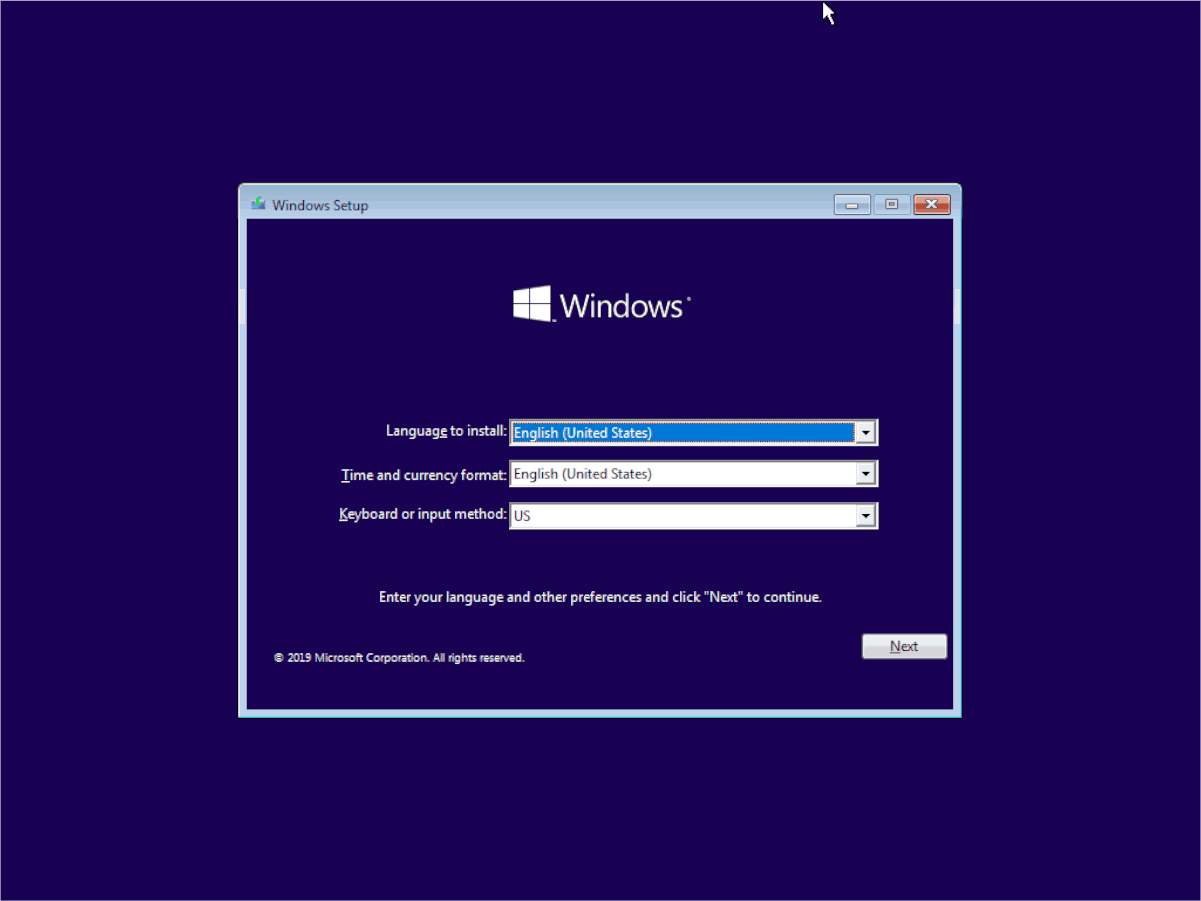
Une fois que vous avez sélectionné l’option Dépannage, vous aurezêtre amené à un écran bleu avec quelques outils pour réparer une installation de Windows 10 qui ne fonctionne pas. Recherchez l'option «Invite de commande» et sélectionnez-la avec la souris pour accéder à la ligne de commande de Windows 10 pour votre PC.
À l'intérieur de la fenêtre d'invite de commande du disque d'installation de Windows 10, une seule commande doit être exécutée. Cette commande définira le gestionnaire de démarrage Windows comme option de démarrage par défaut sur votre ordinateur.
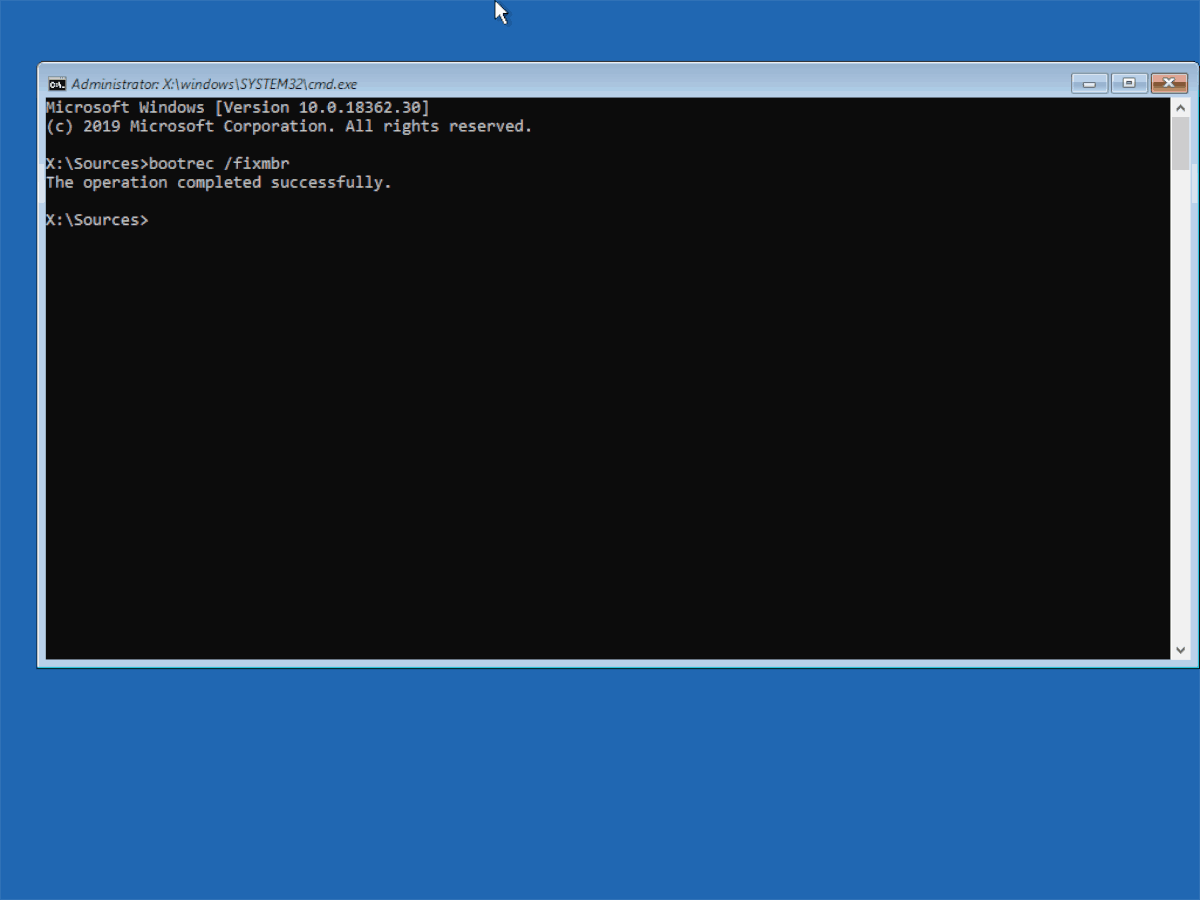
bootrec /fixmbr
Après avoir exécuté le bootrec commande sur le disque d’installation de Windows 10, tapez le sortie commande pour revenir à l'écran de sélection de réparation. Après cela, redémarrez votre PC et débranchez la clé USB, car il n'est plus nécessaire de se débarrasser d'Ubuntu.
Supprimer les partitions Ubuntu
Maintenant que le chargeur de démarrage pour Ubuntu est supprimé en tant quePar défaut sur votre ordinateur, il est temps de supprimer Ubuntu de votre disque dur. Pour ce faire, utilisez un éditeur de partition fourni avec Windows 10. Pour accéder à l'éditeur de partition Windows 10, commencez par appuyer sur la touche Win + S touche sur votre clavier. À partir de là, tapez «partition». Le résultat de la recherche devrait apparaître et indiquer «Créer et formater des partitions de disque dur». Cliquez sur ce résultat de recherche pour lancer l'outil d'édition de partition Windows 10.
Dans l’éditeur de partition Windows 10, vous allezremarquez quelques partitions sur le disque dur principal. Ces partitions sont étiquetées par «volume» dans une liste décroissante. Parcourez la liste et déterminez ceux qui sont liés à Windows. Une fois que vous avez déterminé quels sont les volumes de Windows, écrivez-les sur un morceau de papier pour vous assurer de ne pas les supprimer accidentellement.
Remarque: avec UEFI, ignorez les partitions Fat32, car le bootrec Cette commande ré-écrit le démarrage de Linux, la suppression n’est donc pas nécessaire.
Après avoir pris note sur les partitions liées à Windows, recherchez une fois la connexion liée à Ubuntu. Ceux-ci n'auront pas d'étiquette de lecteur, ou toute autre information, autre que "partition primaire saine".
Sélectionnez la partition dans la structure graphique avecla souris. Une fois la sélection effectuée, cliquez avec le bouton droit de la souris sur la partition pour ouvrir le menu du clic droit de la souris. À partir de là, parcourez le menu de la souris et choisissez l’option «Supprimer le volume».
Dès que vous sélectionnez le bouton “Supprimer le volume”,un message apparaîtra indiquant que «La partition sélectionnée n'a pas été créée par Windows et peut contenir des données reconnues par d'autres systèmes d'exploitation. Voulez-vous supprimer cette partition? ”Sélectionnez l'option“ Oui ”pour supprimer la partition Ubuntu.
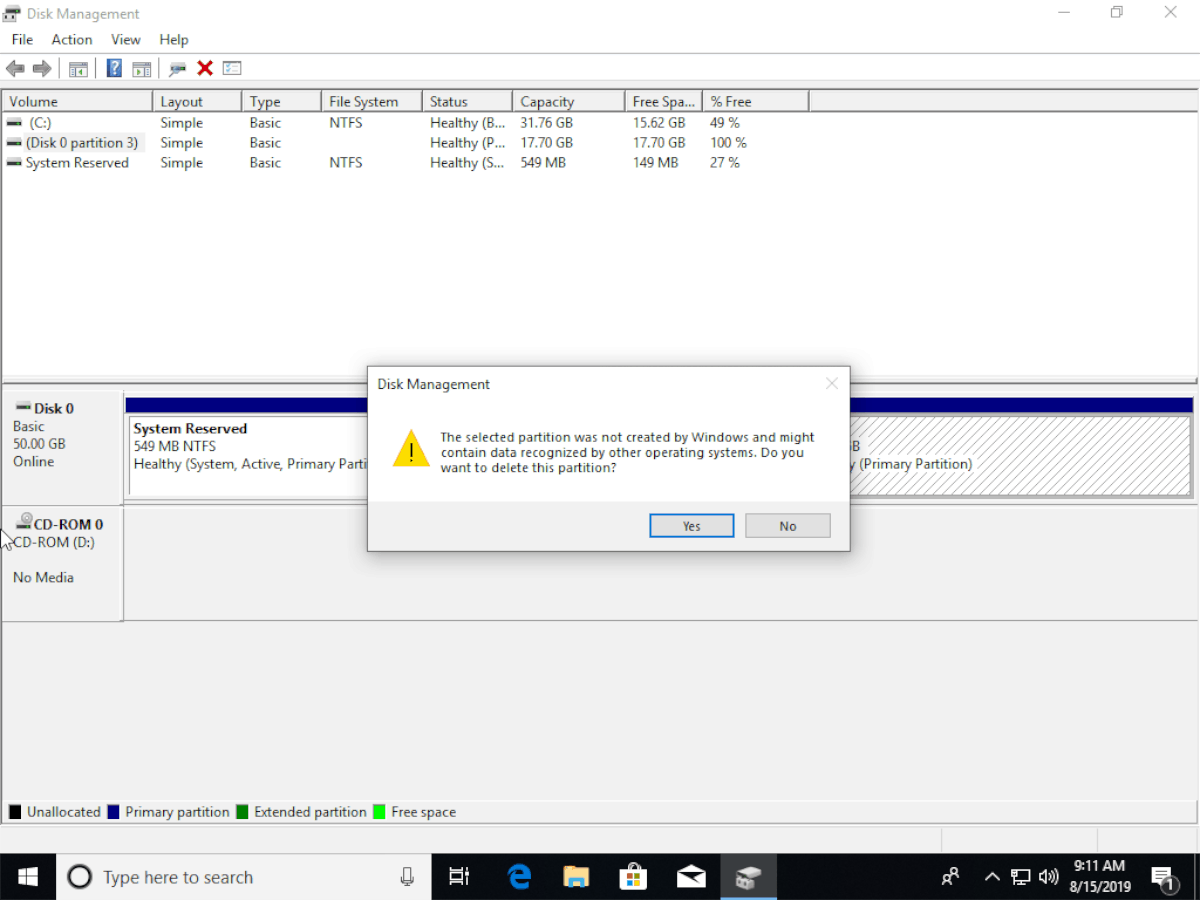
Une fois la partition supprimée, cliquez avec le bouton droit de la souris sur l'espace libre qui occupe maintenant l'ancienne partition et créez un nouveau volume, étendez l'espace disponible existant à Windows, etc. Ensuite, redémarrez votre PC.
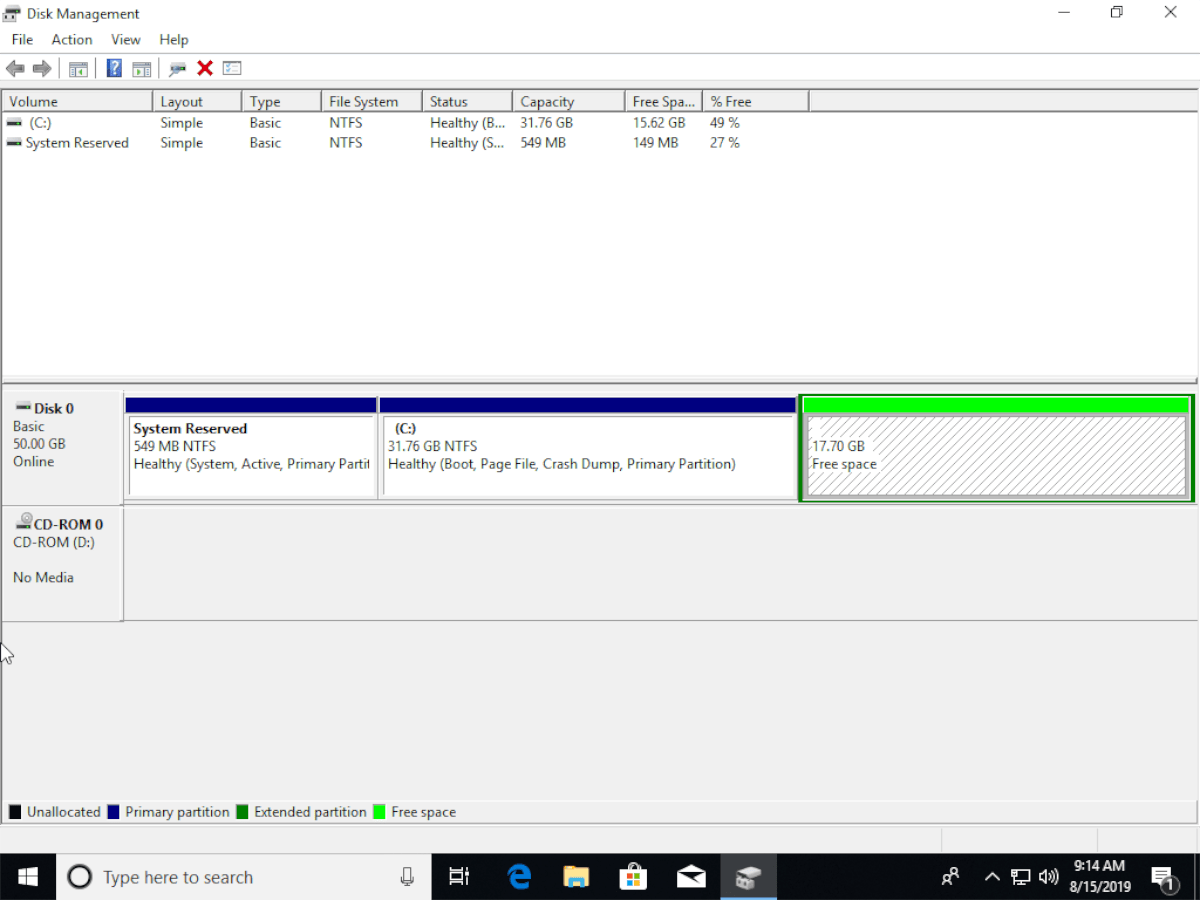
Lorsque vous vous reconnectez à votre ordinateur, vous démarrez directement sous Windows et Ubuntu Linux disparaîtra du système!
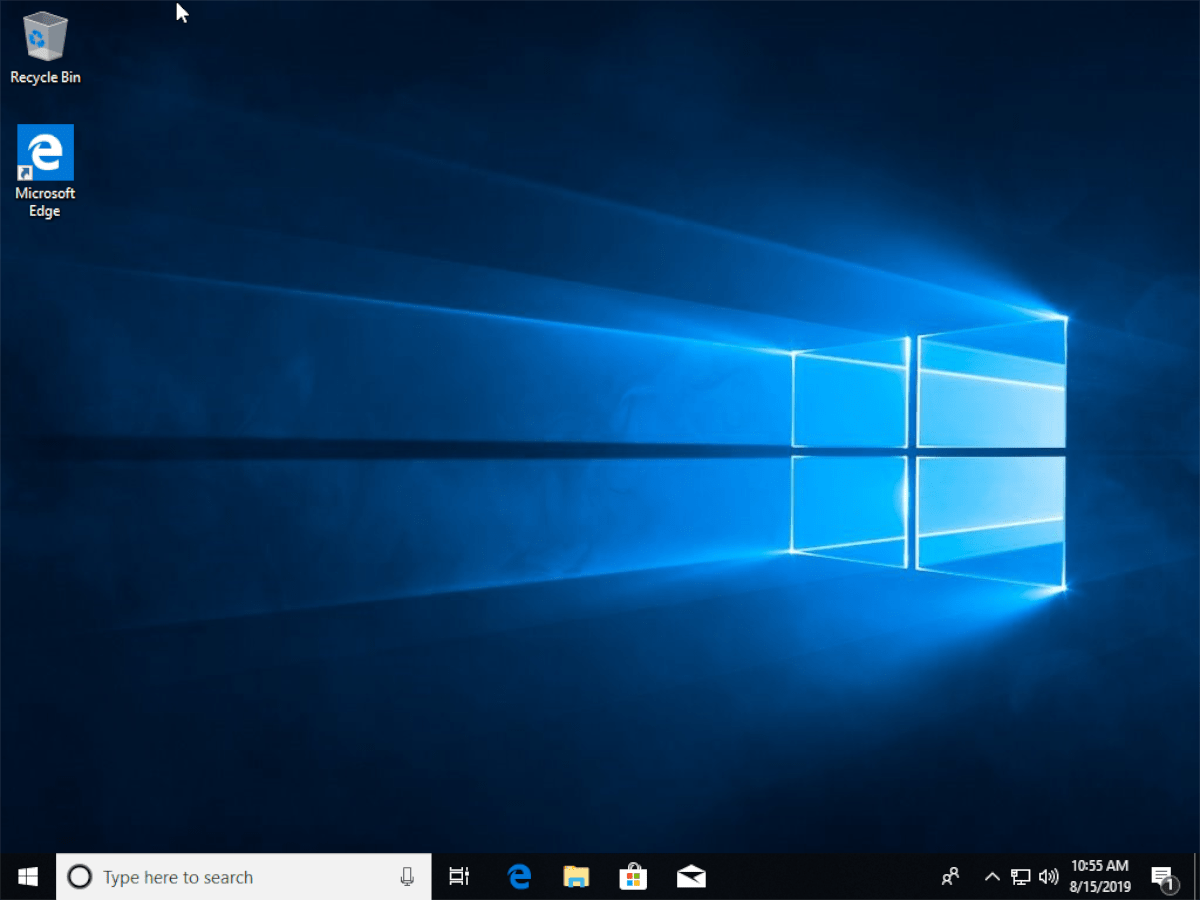













commentaires